J’ai installé et testé cette version 2020. Voici donc les nouveautés et mon analyse sur cette version.
Depuis plusieurs années, AutoCAD n’apporte pas énormément d’améliorations, pour être clair tout de suite, cette version suit la même ligne.
– Dès le démarrage, on remarquera un léger changement des couleurs de l’interface ou plutôt une différence de contraste par rapport aux anciennes versions. On s’aperçoit que certains noirs sont plus noir et certains blancs moins blanc, ceci j’imagine pour améliorer la lisibilité.
Comparaison AutoCAD 2020 - 2019
Les onglets temporaires comme les hachures, les réseaux, etc sont remplis d’une couleur bleue alors qu’auparavant il n’y avait qu’un liseré bleu qui les entourait. Là aussi certainement pour mieux les voir.

Mon avis : si cela améliore la visibilité, pourquoi pas, mais cela reste un détail.
– AutoCAD 2020 se dote d’une nouvelle fonction de mesure nommée « Rapide »
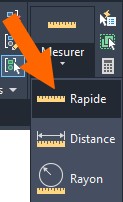
Cette fonction va permettre d’afficher en temps réel les dimensions des objets proches de votre curseur de souris.
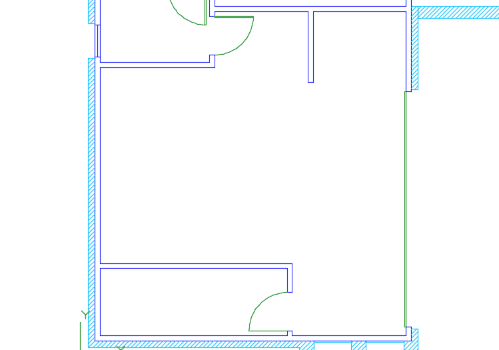
Si vous déplacer le curseur, AutoCAD va afficher d’autres cotes. Pour que cela soit efficace, il va falloir d’abord faire un peu de ménage dans votre dessin sans quoi AutoCAD va vous afficher la distance jusqu’au prochain arbre ou par rapport au symbole de la lampe qui se trouve au milieu de la pièce.
Mon avis : est-ce que cette commande est « amusante » à utiliser ? Oui. Est-ce qu’elle est utile ? Pas évident, à voir dans le temps.
– Une nouvelle palette d’insertion des blocs fait son apparition.
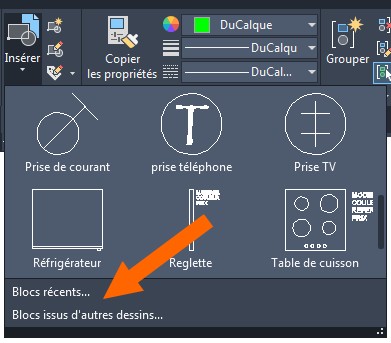
Cette palette est composée de 3 onglets :
• Dessin courant, qui affiche les blocs du dessin sur lequel vous travaillez.
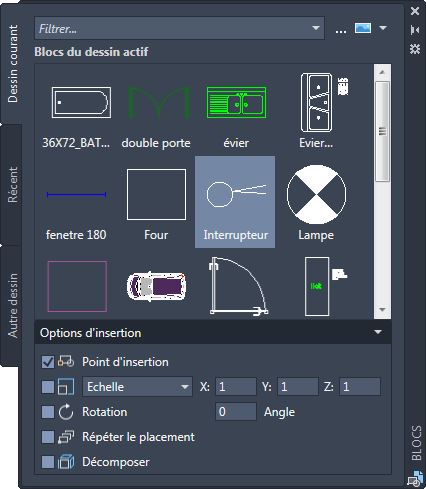
• Récent, qui affiche les derniers blocs insérés quel que soit le fichier dans lequel ils ont été insérés.
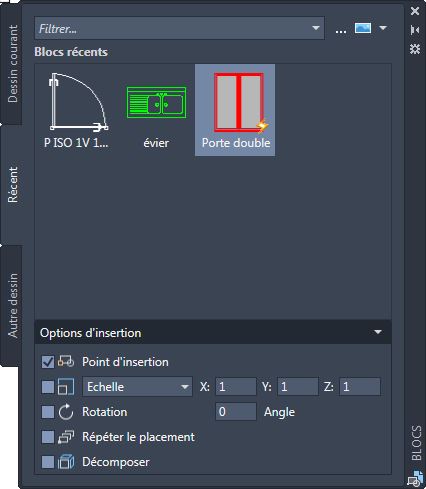
• Autre dessin, qui vous permet d’afficher les blocs présents dans un autre fichier.
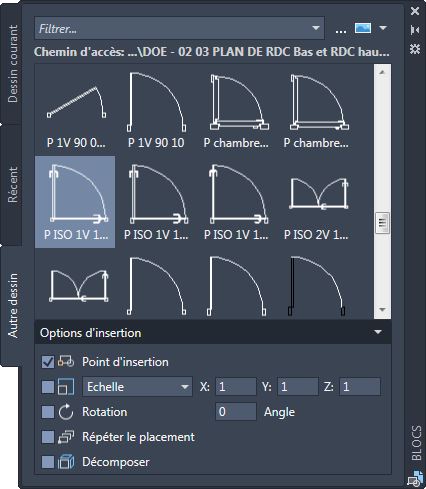
Plusieurs options d’insertion sont aussi disponibles pour gérer l’échelle, la rotation, la décomposition…
Mon avis : là encore, il va falloir tester dans le temps pour savoir si cette palette est réellement utile ou non. Personnellement, j’ai plutôt l’impression que cette palette va être pratique pour ceux qui n’ont pas organisés correctement leurs blocs. Si vous avez créé des palettes d’outils avec des blocs dessus, cette nouvelle palette ne vous sera probablement pas ou peu utile. Si vos blocs sont éparpillés un peu n’importe comment, cela peut servir. Ce qui m’ennuie, c’est que cela ne va pas favoriser une bonne organisation de ses bibliothèques de blocs. Je pense qu’il aurait mieux fallut améliorer la palette d’outils existante.
– Dans l’onglet nommé « Gérer » du ruban, des icones des fonctions purger, contrôler et épurer (supprimer les doublons) font leur apparition.
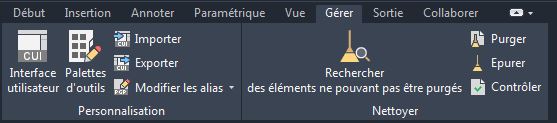
Pour ceux qui ne le savent pas encore, ce ne sont pas des nouvelles fonctions, simplement de nouvelles icones pour des commandes qui n’en avaient pas encore (sauf épurer)
Par contre en nouveauté, on remarquera une refonte de la commande Purger.
Cette nouvelle boite de dialogue affiche plus d’informations que l’ancienne et dispose de plus d’options.
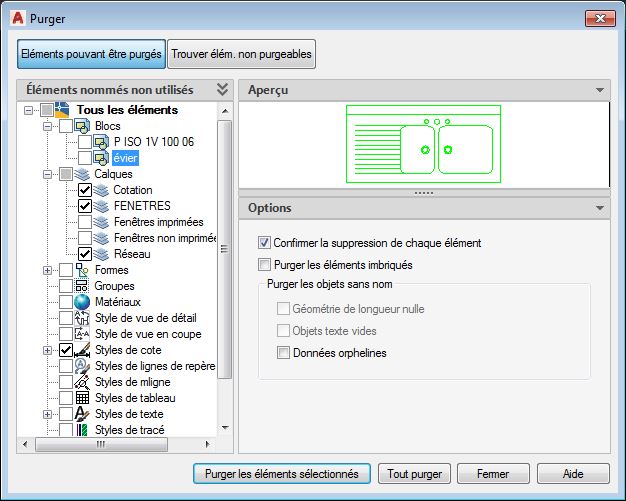
Il existe maintenant des cases à cocher pour faciliter la sélection des informations à purger. Un aperçu redimensionnable est également présent pour avoir un visuel des blocs à supprimer.
La grande nouveauté de cette refonte est l’amélioration de la gestion des éléments non purgeables.
Qui n’a jamais pesté parce qu’il n’arrivait pas à supprimer un calque qui semblait vide. Et bien désormais la nouvelle commande Purger vous indiquera quelles sont les objets qui utilisent ce calque. Il est même possible d’afficher les objets utilisant le calque ou le style de texte…
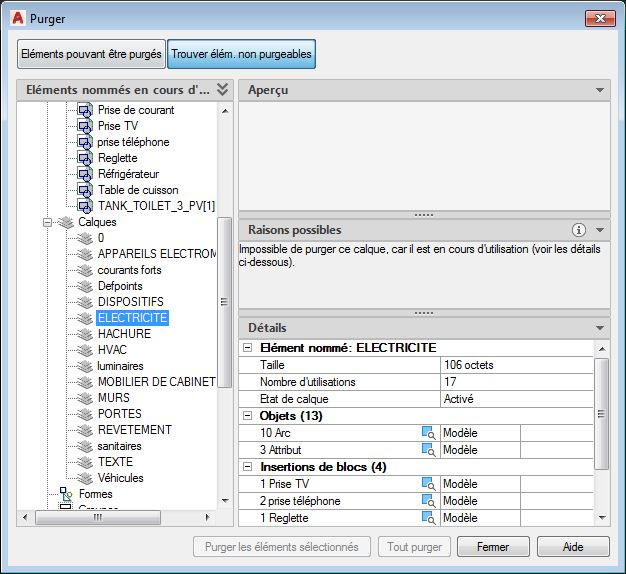
Mon avis : voici peut-être la nouveauté qui incitera certains utilisateurs à passer sur cette version 2020. Clairement, c’est une fonction qui peut s’avérer utile, bien que beaucoup d’utilisateurs aujourd’hui ne connaissent et n’utilisent pas cette commande. Donc, la bonne nouvelle pour les utilisateurs un peu avertis.
– La comparaison de fichier a aussi évolué.
Désormais AutoCAD ne créer plus un nouveau fichier où il compare deux dessins, mais on ouvre un fichier puis on demande la comparaison avec un deuxième fichier. Les différences s’affichent directement dans le premier fichier ouvert et pas dans un troisième fichier comme auparavant.
Les options de comparaison ne s’affichent plus dans le ruban, mais dans une barre d’outils avec un menu de paramètres.
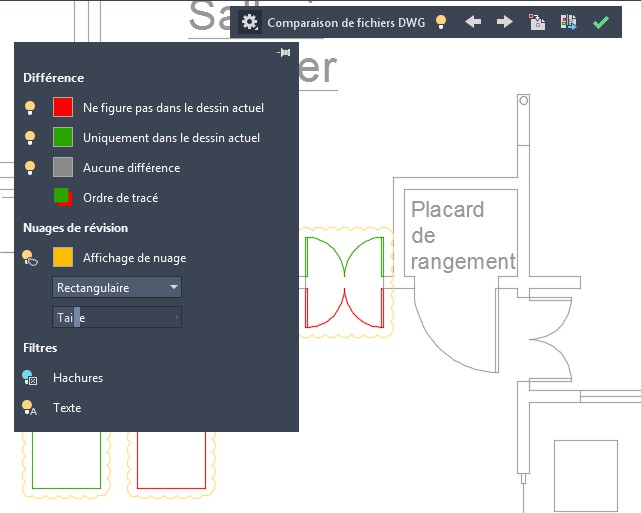
Il est possible d’intégrer dans le premier fichier des objets issu du fichier de comparaison.

Une autre option permet d’exporter la comparaison dans un nouveau fichier, c’est-à-dire qu’on retrouve le résultat de l’ancienne méthode.

Mon avis : je ne sais pas si vous avez compris tout ce que j’ai expliqué avant, mais c’est la sensation que j’ai eue en testant cette nouvelle fonction de comparaison, faire quelque chose de compliqué avec une idée simple. Je ne comprends pas trop pourquoi Autodesk a modifié le comportement de cette commande qui fonctionnait plutôt bien et qui était simple d’utilisation. Là, ça compare toujours, mais l’accès aux options est moins direct et la barre d’outils ne s’intègre pas très bien avec le reste de l’interface. De plus fermer cette barre d’outils supprime la comparaison, c’est assez agaçant et du coup, il faut relancer la comparaison de fichiers. Pas super top tout cela et la logique d’évolution m’échappe un peu.
– AutoCAD 2020 supporte aussi l’enregistrement et l’ouverture de fichier depuis des stockages cloud autres que ceux d’Autodesk. Si j’ai bien compris, selon l’application cloud installée sur votre poste, ces disques devraient apparaître dans les boites de dialogues ouvrir et enregistrer.
Mon avis : pour être franc, je n’ai pas testé, je vous laisse donc seul juge.
– Autodesk annonce avoir corrigé plusieurs failles de sécurité, amélioré les performances du logiciel et amélioré la compatibilité avec différents pilotes graphiques.
– Comme indiqué précédemment dans cet article AutoCAD 2020 ne s’installe plus sur des versions 32 bits de Windows, mais vous pouvez quand même toujours l’installer sur Windows 7, 8.1 ou 10.
En conclusion : vous l’aurez compris, pas énormément de nouveautés à se mettre sous la dent. En même temps, nous ne sommes pas si surpris que cela puisque cela fait quelques années qu’AutoCAD évolue timidement. Les efforts semblent mis en majorité sur les solutions 3D de l’éditeur. C’est bien dommage parce qu’il y en aurait des choses à améliorer et ce ne sont pas les idées qui manquent.
AutoCAD 2020 peut être téléchargé et installé depuis votre compte Autodesk.
 Le journal de Caderix
Le journal de Caderix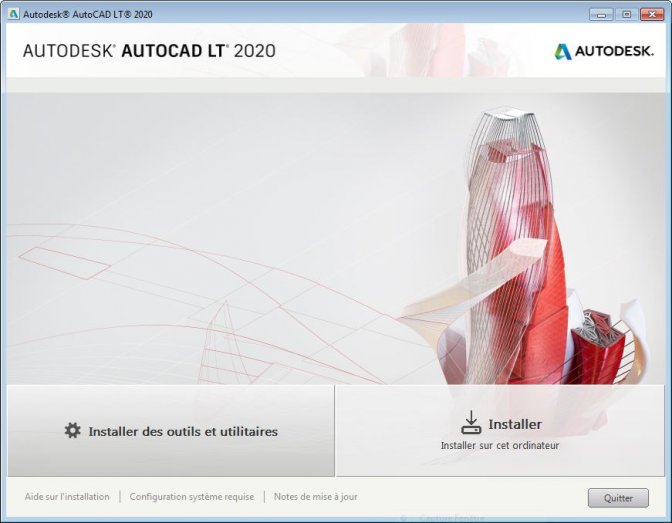





Messages
1. AutoCAD 2020 est disponible, quelles sont les nouveautés ?, 27 mars 2019, 18:01, par lecrabe
Bravo Eric
Bonne Presentation de ACAD 2020 QUBIT !
Bye, lecrabe
1. AutoCAD 2020 est disponible, quelles sont les nouveautés ?, 27 mars 2019, 18:55, par Eric
Merci Lecrabe de l’avoir lu.
2. AutoCAD 2020 est disponible, quelles sont les nouveautés ?, 27 mars 2019, 21:42, par Steven
Encore une fois, merci Eric pour ce compte rendu sur cette nouvelle version.
J’aime bien le fait que le noir soit encore plus noir
La commande Mesurer rapide à l’air d’être intéressante. J’attends d’avoir la 2020 pour tester cette nouveauté.
Les améliorations de la commande Purger sont vraiment utiles.
La nouvelle palette d’insertion des blocs à l’air intéressante avec les blocs issus d’autres dessins.
Je suppose que tu as dû la tester. Est-ce plus avantageux que de passer par le Design Center ?
A plus,
Steven
1. AutoCAD 2020 est disponible, quelles sont les nouveautés ?, 27 mars 2019, 22:03, par Eric
Bonjour Steven,
Pour l’insertion de blocs, disons que cela reste persistant, on n’est pas obligé d’aller rechercher le fichier à chaque fois.
C’est présenté autrement, mais sinon, c’est un peu pareil.
3. AutoCAD 2020 est disponible, quelles sont les nouveautés ?, 29 mars 2019, 09:03, par Dinosor
Merci beaucoup pour ce travail et pour le temps pris à creuser les rares nouveautés.
4. AutoCAD 2020 est disponible, quelles sont les nouveautés ?, 29 mars 2019, 12:59, par didier
Coucou
très bien fait cet article
merci pour tout ce travail.
ce qui devrait être en tête de la liste des souhaits : c’est qu’ils prennent en compte les listes de souhaits (hihi)
amicalement
5. Changer la couleur du fond ( passer du noir au blan) sous AutoCAD 2020 , 8 juin 2019, 15:46, par Claudie Soyer
Pourriez vous m’indiquer comment modifier mon fond d’écran. Je trouve des explications pour toutes les versions mais pas pour 2020.
Cordialement
Claudie
1. Changer la couleur du fond ( passer du noir au blan) sous AutoCAD 2020 , 8 juin 2019, 16:14, par Eric
Bonjour,
Pour AutoCAD 2020, c’est la même procédure que pour les précédentes versions.
Voir image jointe.
Cordialement
Eric
6. AutoCAD 2020 est disponible, quelles sont les nouveautés ?, 27 juin 2019, 21:37, par Formabois
Merci Eric,
Je ne laisse pas forcément de message, mais je lis et aime beaucoup tes analyses très pragmatique à chaque nouvelles versions
Belle soirée
1. AutoCAD 2020 est disponible, quelles sont les nouveautés ?, 27 juin 2019, 23:14, par Eric
Bonjour Formabois,
Merci, ça n’a l’air de rien, mais ce genre de message fait énormément plaisir.
N’hésitez donc pas à laisser un commentaire, cela ne prend pas beaucoup de temps et cela fait avancer les choses.
A bientôt j’espère.
Cordialement
Eric